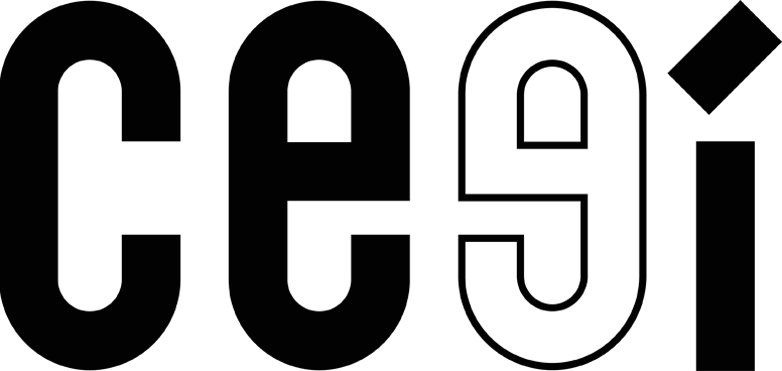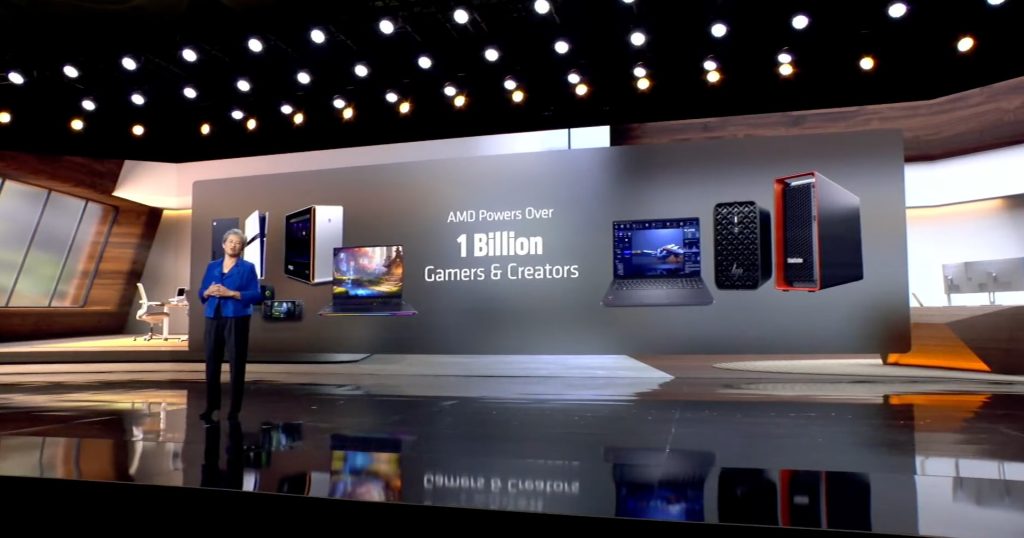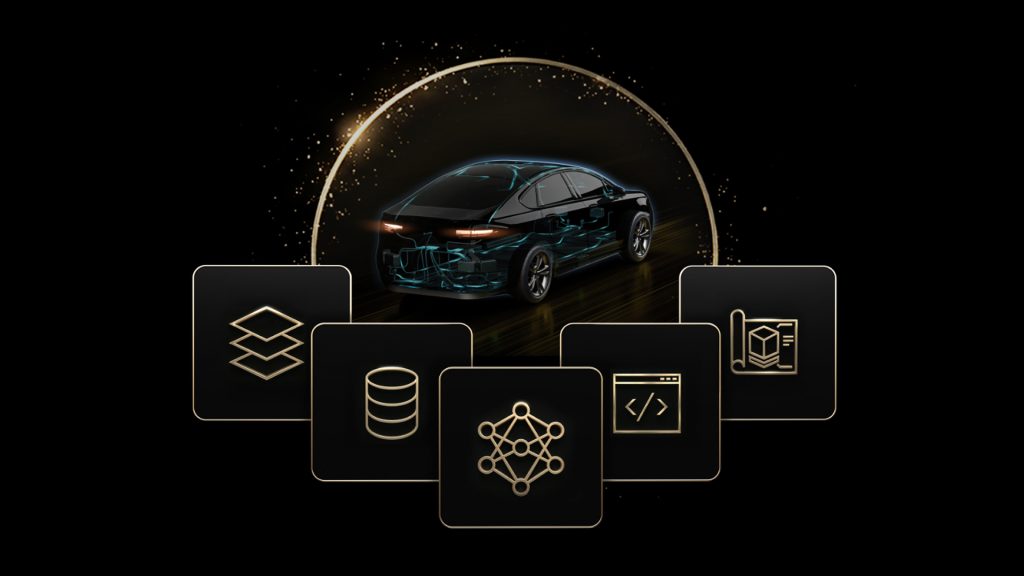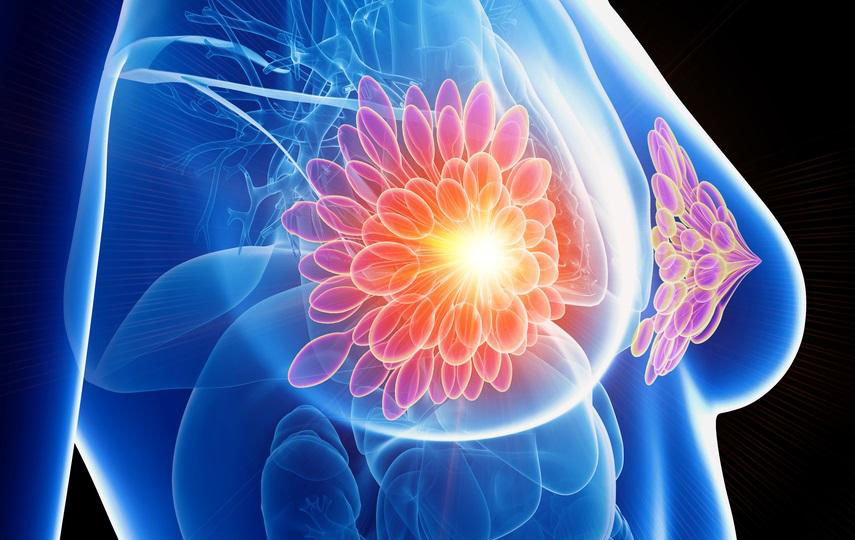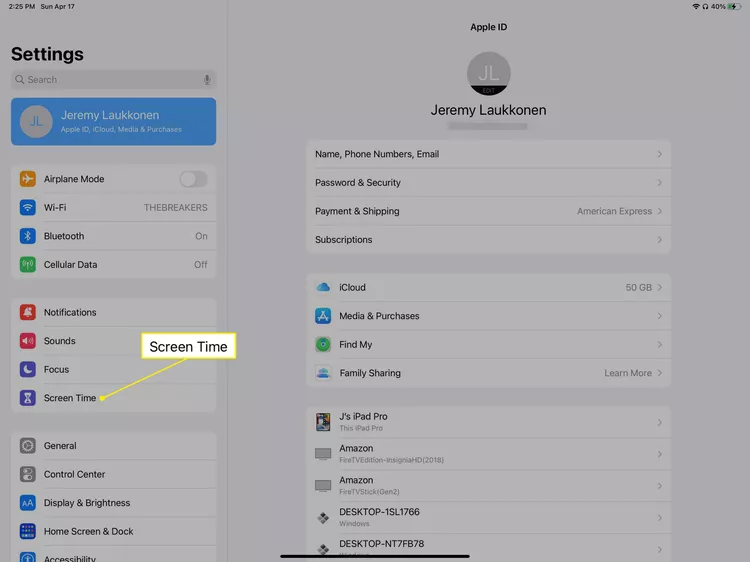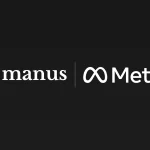หลายคนใช้มือถือในการทำงานรับส่งไฟล์ แต่ปัญหาคือบางครั้งใช้คนละแพลตฟอร์มกันทำให้มีปัญหาในการส่ง ใครที่ใช้สมาร์ตโฟนหรืออุปกรณ์แอนดรอยด์แล้วต้องส่งไฟล์ไป Mac เป็นประจำลองดู 4 วิธีนี้จะช่วยให้ชีวิตของคุณง่ายขึ้น ซึ่งการใช้งานเหล่านนี้รองรับ Android 12 และ macOS Sonoma 14.4 หรือใหม่กว่า ใช้แอป Android File Transfer วิธียอดนิยมในการส่งไฟล์จาก Android ไป Mac คือ การใช้แอป Android File Transfer ซึ่งเราจะต้องดาวน์โฟหลดและติดตั้งแอปบน macOS ก่อน
How to2- Page
ข้อดีของการใช้ AirPods กับอุปกรณ์ต่างๆของ Apple คือ มันจะสลับการทำงานให้อัตโนมัติ เมื่อเราย้ายเครื่องใช้งาน เช่น จาก Mac ไป iPhone หรือ iPad แต่บางครั้งก็หงุดหงิดเพราะมันจะเปลี่ยนให้แม้เราจะไม่ต้องการ ใครไม่อยากให้ระบบเปลี่ยนให้อัตโนมัติสามารถไปตั้งค่าได้ ป้องกันไม่ให้ AirPods สลับไปเชื่อมต่อ Mac หากคุณกำลังเล่นพ็อดแคสต์หรือเพลงจาก iPhone พร้อมทำงานบน Mac คุณอาจรำคาญที่จู่ๆ เพลงที่เล่นอยู่หยุดและสลับไปที่คอมพิวเตอร์ วิธีแก้ไม่ยากค่ะ ก่อนอื่นให้เราเชื่อมต่อ AirPods กับ
หลายครั้งเราต้องการแคปหน้าเว็บไปใช้งานต่อ แต่ถ้าหน้าเว็บมีข้อมูลเยอะๆ อาจจะต้องแคปที่ละส่วน แต่จริงๆแล้ว iPhone และ iPad สามารถแคปหน้าจอแบบทั้งเว็บได้ในครั้งเดียว สิ่งที่หลายคนไม่รู้คือ iPhone สามารถจับ “ภาพหน้าจอ” ของเว็บไซต์ได้ทั้งหมด ไม่ว่าจะนั้นจะยาวแค่ไหนก็เก็บได้หมด สิ่งที่เราต้องทำก็คือบอกให้ระบบรู้ก่อน จากนั้นค่อยเอาภาพมาแก้ไขตัดเฉพาะส่วนที่ต้องการก็ได้ จับภาพหน้าจอด้วย iPhone ปกติเวลาเราจะจับภาพหน้าจอ เราก็จะกดปุ่มเพิ่มเสียงพร้อมปุ่ม power พร้อมกัน หลังจากนั้นหน้าจอจะกะพริบ พร้อมโชว์รูปย่อที่มุมซ้ายของหน้าจอ เพื่อบอกว่าแคปภาพเรียบร้อยแล้ว ซึ่งภาพนี้จะหายไปในไม่กี่วินาที แต่ถ้าเราแตะที่รูปย่อก็จะเข้าสู่โหมด การแก้ไขภาพ โดยที่ด้านบนของหน้าจอนั้นจะเป็นเครื่องมือแก้ไข ถัดลงมาเราจะเห็นตัวเลือก 2
ใครที่มีเบอร์ที่โทรออกเป็นประจำ แต่เจอปัญหาเวลาโทรต้องไปไล่หาในรายชื่อหรือเบอร์โทรออก เราสามารถตั้งเบอร์ที่โทรบ่อยเอาไว้บนหน้าจอได้ด้วยนะ ปกติแล้ว iPhone นั้นจะไม่มีตัวเลือก speed dial เพื่อให้กดโทรออกแบบรวดเร็วได้ สำหรับตั้งเบอร์ที่บ้านหรือเพื่อนสนิม แต่จริงๆมีทริกสามารถตั้งค่าเบอร์ที่โทรบ่อยบนหน้าจอได้ ให้เราทำตามนี้ เพียงเท่านี้เราจะมีไอคอนของคนที่เราต้องโทรหาบ่อยๆเอาไว้บนหน้าจอ เวลาที่อยากโทรออกก็กดที่ไอคอนนี้ได้ทันที โดยไม่ต้องเปิดแอปโทรศัพท์ ที่มา https://www.imore.com/iphone/this-iphone-trick-adds-speed-dial-to-your-home-screen-call-your-loved-ones-with-just-one-tap
หลายคนมักจะจำรหัส Wi-Fi ไม่ได้ เพราะเรามักจะพิมพ์แค่ครั้งเดียวแล้วล็อกอินใช้งานตลอดเวลา นั่นทำให้เวลาจะแชร์รหัสผ่านให้คนอื่นเลยเกิดปัญหาขึ้น แต่ใครที่ใช้ iPhone ที่เป็น iOS 16 ขึ้นไป สามารถดูรหัสผ่านและแชร์ให้คนอื่นได้ง่ายๆ แค่ทำตามนี้เลยค่ะ iOS 16 หรือใหม่กว่า iOS 15 หรือเก่ากว่า หากคุณใช้ iOS ที่เก่ากว่า iOS 16 จะไม่สามารถใช้วิธีด้านบนได้ เราต้องใช้ฟีเจอร์ Keychain Access บน Mac
หลายครั้งที่เราได้รับไฟล์เอกสาร PDF มาให้กรอกข้อมูลบน iPhone หรือ iPad แต่ในความเป็นจริงการกรอกข้อมูลลงไปทำได้ยากมาก ใครที่เจอปัญหานี้ลองมาดูวิธีแก้แบบง่ายๆกันค่ะ จริงๆแล้วระบบของ iOS และ iPadOS ออกแบบมาให้กรอกเอกสารได้ง่ายมาก แม้จะมีหน้าจอที่เล็กกว่าก็ตาม โดยไม่จำเป็นต้องโหลดแอปอื่นๆมาใช้เลยค่ะ กรอกเอกสาร PDF บน iPad หรือ iPhone ก่อนที่คุณจะเริ่มต้น ตรวจสอบให้แน่ใจว่าในการ์ดของเราที่อยู่ในแอป Contact ได้กรอกข้อมูลทั้งหมดไว้แล้วเช่น ชื่อ วันเกิด ที่อยู่ปัจจุบัน หมายเลขโทรศัพท์ และอื่นๆ ซึ่งข้อมูลเหล่านี้สามารถกรอกได้อัตโนมัติ เมื่อเราได้แบบฟอร์มในรูปแบบ PDF เพียงแตะบน
ใครที่ยังชอบการจดโน้ตด้วยปากกาและกระดาษอยู่ แต่อยากจะเปลี่ยนสิ่งที่เราจดไว้เป็นไฟล์ดิจิทัล ตอนนี้เราสามารถใช้ ChatGPT เปลี่ยนลายมือเป็นตัวพิมพ์ได้ฟรี เพื่อนำไปใช้ต่อได้ง่ายขึ้น ฟีเจอร์นี้เป็นส่วนหนึ่งของ ของ ChatGPT ที่เปิดให้ใช้งานฟรีตั้งแต่เดือนพฤษภาคมที่ผ่านมา ซึ่งหลายคนยังไม่รู้ว่าทำแบบนี้ได้ด้วย ซึ่งเราสามารถอัปโหลดไฟล์รูปภาพและเอกสาร แล้วแยกตัวหนังสืออกมา ซึ่งหมายความว่าเราสามารถอัปโหลดเอกสารที่เขียนด้วยลายมือได้ ตั้งแต่บันทึกย่อช่วยเตือนไปจนถึงบันทึกการประชุม และบันทึกในชั้นเรียน แปลงเป็นข้อความ จากนั้นก็คัดลอกและวางลงในงานนำเสนอ อีเมล โครงร่าง และเรียงความได้อย่างมีประสิทธิภาพและรวดเร็ว ใครอยากลองใช้งานทำตามนี้เลยค่ะ 1. ล็อกอินบัญชี OpenAI 2. อัปโหลดรูปภาพ เมื่อล็อกอินเรียบร้อยแล้ว ให้เราดูที่ช่องใส่ Prompt
หลายคนเวลา iPhone ที่หมดประกันแล้วเสีย เลือกที่จะส่งร้านใกล้บ้านมากกว่าศูนย์ เนื่องจากสะดวกกว่า ค่าซ่อมถูกกว่า แต่เราจะแน่ใจได้อย่างไรว่า ร้านจะไม่แอบเปลี่ยนชิ้นส่วนแท้ภายในไป ลองมาดูวิธีตรวจสอบง่ายๆกันค่ะ เวลาที่จอแตกอยากเปลี่ยนจอ หลายร้านมักจะเคลมว่าใช้จอแท้จาก Apple ซึ่งค่าเปลี่ยนจะสูงกว่าจอจาก Thrird Party ซึ่งประสบการณ์การใช้งานจะแตกต่างจากจอแท้อย่างมาก การตรวจสอบว่าจอแท้หรือเปล่าทำได้ง่ายๆ ดังนี้ เปิดใช้งานฟีเจอร์ True Tone ของหน้าจอในการตั้งค่า ตามด้วยเปิดการใช้งาน Night Shift แล้วตรวจสอบว่าจอมีการสั่นตอบสนองหรือเปล่า ใครที่ใช้ iPhone 11 หรือรุ่นใหม่กว่าที่เป็น iOS
ใครที่พื้นที่ iCloud ที่ Apple ให้มาฟรี 5GB ไม่พอ แต่ไม่อยากจะจ่ายเงินเพิ่ม ลองมาเคลียร์ไฟล์ที่ไม่ได้ใช้งานดู จะได้พื้นที่กลับมา ขั้นตอนแรกให้ดูก่อนว่าใช้พื้นที่กับอะไรมากที่สุด ก่อนที่เราจะลบไฟล์อะไรให้เราดูว่าใช้พื้นที่ไปกับอะไรมากที่สุด โดยให้เราเปิดการตั้งค่าใน iOS/iPadOS หรือ Mac แล้วเลือก Apple ID ด้านบน ต่อด้วย “iCloud.” จากนั้นเราจะเห็นกราฟแท่งบอกว่าเราเก็บไฟล์ประเภทไหนไว้บนนั้นบ้าง เก็บไว้แค่ไหน ในการจัดการการเข้าถึงพื้นที่เก็บข้อมูล iCloud สำหรับหมูเก็บข้อมูลที่ใหญ่ที่สุด เช่น iCloud Drive,
หนึ่งในฟีเจอร์เด็ดของ iOS18 ก็คือการล็อกแอปด้วย Face ID หรือ Touch ID เพื่อไม่ให้คนอื่นเข้าถึงข้อมูลในแอปนั้นได้ แต่จริงแล้วใน iOS เวอร์ชันเก่า ก็สามารถล็อกแอปให้ใส่รหัสผ่านก่อนใช้งานได้ด้วยฟีเจอร์ Screen Time Screen Time นั้นเป็นฟีเจอร์ที่จำกัดการใช้งานแอปพลิเคชัน เพื่อป้องกันไม่ให้เด็กใช้งานนานเกินไป ลดอาการติดจอจากการดูคลิปวิดีโอหรือเล่นเกม ซึ่งเราสามารถใช้ตั้งรหัสผ่านก่อนเข้าใช้งานแอปได้ เทคนิคนี้จะช่วยป้องกันไม่ให้คนอื่นเข้าถึงข้อมูลสำคัญในแอปได้ เผื่อบางครั้งเราลืมล็อกหน้าจอหรือให้คนอื่นยืมใช้งานชั่วคราว วิธีล็อกแอปด้วย Screen Time. 1.ให้เราเปิดการตั้งค่า แล้วเลือกที่ เวลาหน้าจอ (Screen Time)